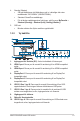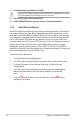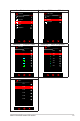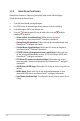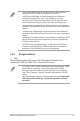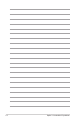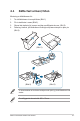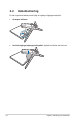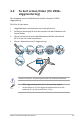User Guide
Table Of Contents
- Innehåll
- Myndighetsinformation
- Säkerhetsinformation
- Skötsel och rengöring
- Takeback Services
- Produktinformation för EU:s energimärkning
- Kapitel 1: Introduktion till produkten
- 1.1 Välkommen!
- 1.2 Förpackningens innehåll
- 1.3 Introduktion till bildskärmen
- Kapitel 2: Montering och installation
- 2.1 Sätta fast armen/foten
- 2.2 Kabelhantering
- 2.3 Ta bort armen/foten (för VESA-väggmontering)
- 2.4 Justering av bildskärmen
- 2.5 Ansluta kablarna
- 2.6 Sätta på/stänga av bildskärmen
- Kapitel 3: Allmänna anvisningar
- 3.1 OSD-menyn (Skärmmenyn)
- 3.2 Aura
- 3.3 Sammanfattning av specifikationer
- 3.4 Skissmått
- 3.5 Felsökning (frågor och svar)
- 3.6 Driftlägen som stöds
1-6 Kapitel 1: Introduktion till produkten
1.3.4 GameVisual-funktionen
GameVisual-funktionen hjälper dig att smidigt välja mellan olika bildlägen.
Så här aktiverar du GameVisual:
1. Tryck på GameVisual-genvägsknappen.
2. Vrid OSD-ratten åt vänster/höger för att markera önskad inställning.
3. Tryck på knappen OK för att aktivera den.
4. Tryck på Bakåt-knappen för att gå bakåt, eller tryck på Avsluta-
knappen för att avsluta.
• Scenery Mode (Landskapsläge): Bästa valet för visning av
landskapsfoton med GameVisual
TM
intelligent videoteknik.
• Racing Mode (Bilspelsläge): Bästa valet när du ska spela bilspel med
GameVisual
TM
intelligent videoteknik.
• Cinema Mode (Långfilmsläge): Bästa valet för visning av långfilmer
med GameVisual
TM
intelligent videoteknik.
• RTS/RPG Mode (Strategispel/rollspel i realtid-läge): Bästa valet när
du ska spela realtidsbaserade strategi- (RTS) eller rollspel (RPG) med
GameVisual
TM
intelligent videoteknik.
• FPS Mode (Förstapersonsskjutspelsläge): Bästa valet när du ska
spela skjutspel i förstapersonsperspektiv med GameVisual
TM
intelligent
videoteknik.
• sRGB Mode (sRGB-läge): Bästa valet för visning av foton och grafik från
datorer.
• MOBA Mode: Bästa valet när du ska spela arenakampspel för flera
spelare (MOBA) online med GameVisual™ intelligent videoteknik.
• User Mode (Användarläge): Fler alternativ går att justera i menyn Color
(Färg).